
PHP 편집자 Xinyi가 NetEase Cloud Music의 단축키를 변경하는 단계를 안내해 드립니다. 대중적인 음악 플랫폼인 NetEase Cloud Music은 다양한 기능과 설정 옵션을 제공하며, 단축키 변경을 통해 음악 플레이어를 보다 편리하게 조작할 수 있습니다. 간단한 설정을 통해 개인 습관에 따라 단축키를 조정하고 음악 재생 경험을 향상시킬 수 있습니다. 다음으로 NetEase Cloud Music에서 단축키를 변경하는 방법을 알아 보겠습니다!
1. 먼저 NetEase Cloud Music을 두 번 클릭하여 애플리케이션을 열면 다음 단계로 넘어갑니다.
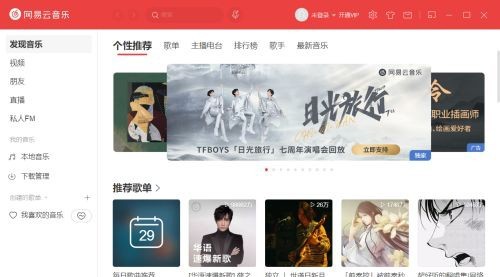
2. 상단 열의 [작은 기어] 아이콘을 클릭하면 [설정] 인터페이스로 들어가며 기본적으로 [계정] 옵션이 선택되어 있습니다.
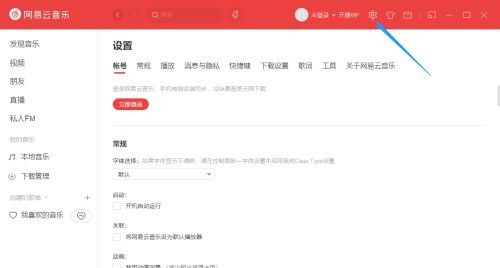
3. [설정] 아래의 옵션에서 [단축키]를 선택하면 인터페이스가 [단축키] 설정 인터페이스로 이동하여 관련 설정을 할 수 있습니다.
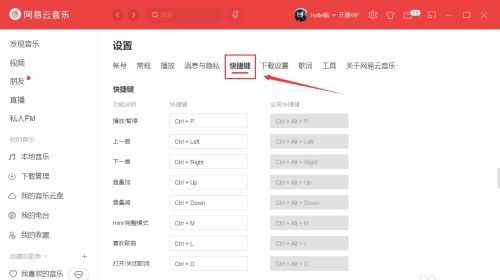
4. 이번에는 이전 노래의 단축키를 변경하려고 합니다. 아래에 단축키를 수정할 수 있는 입력 상자가 여러 개 있습니다.
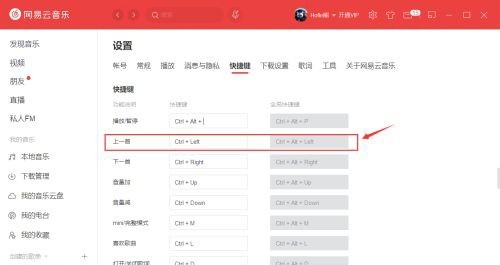
5. [이전곡] 뒤 단축키 입력란을 클릭하면, 수정이 완료되면 [설정이 업데이트되었습니다] 프롬프트가 나오면 변경하고 싶은 단축키를 키보드로 입력하면 됩니다. 팝업됩니다.
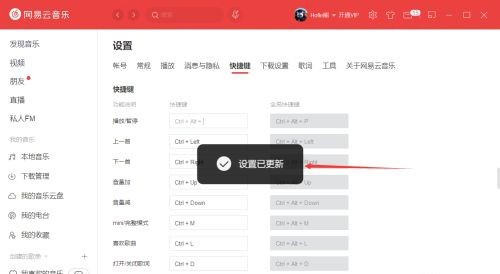
6. 이런 식으로 이전 노래 기능에 대한 단축키를 성공적으로 변경했습니다. 키보드에서 입력한 단축키를 잊어버리지 않도록 자신의 필요에 맞게 입력하는 것이 좋습니다.
위 내용은 NetEase Cloud Music의 단축키를 변경하는 방법_NetEase Cloud Music의 단축키를 변경하는 작업 단계의 상세 내용입니다. 자세한 내용은 PHP 중국어 웹사이트의 기타 관련 기사를 참조하세요!